本文转自:http://www.mcplive.cn/index.php/article/index/id/12073
名词解释:SSD-Solid State Drive-固态硬盘;HDD-Hard Disk Drive-传统(机械式)硬盘。目前,绝大多数电脑中安装的大容量硬盘都是HDD。SSD的优点在于电子式存储,速度比HDD快许多,缺点在于目前容量价格比很低,大家可以自己搜搜看一块256GB的SSD至少要多少钱,就清楚了。
相对于其他电脑配件,SSD毕竟还算是新生事物,所以用户在购买前后都会纠结很多问题。按理说一种让人纠结的电脑硬件是不应该在市场上红火的,但是很显然SSD动车般的速度,让用户宁愿麻烦一点,也不愿意再回去坐HDD这趟“牛车”。SSD虽然通电就能用,但要想得爽,也还是需要了解一些知识。本次,我们就将用户关心并纠结的各种问题进行汇总,希望你看完之后,不会再把SSD看得那样高深莫测。
刚装了SSD,能不能给它分区?
硬盘分区既能规避重装系统丢失所有资料的风险,也能让文件访问时间不至于太过难看。但对于SSD而言,由于其几乎不存在寻道时间,所以将文件放在一个分区或多个分区,都不会对访问速度产生影响。但是对于有洁癖以及强迫症的人来说,硬盘不分区是让人无法容忍的,整洁有序的文件分类才符合大多数群众的需求。
也有人担心,分区是否会破坏SSD的磨损平衡机制。其实磨损平衡机制与分区无关,包括HDD在内,分区只是一种针对LBA的逻辑操作。而磨损平衡、GC垃圾回收等则是主控在PBA层面上,面向全盘的操作。所以主控完全不理会SSD有多少分区,每个分区有多少空间,它只会看成一个盘,在全部闪存颗粒之间进行数据优化并更新FTL,这样一来,逻辑分区的实际物理地址也会随时变动。所以,大胆地分区吧。
实际上对于SSD,我们最需要关注的是4K扇区是否对齐。由于Windows XP对SSD没有优化,所以还是将系统换成Windows 7吧,4K扇区对齐以及TRIM指令一条龙服务而且操作简单,用Windows 7自带的工具分区及格式化即可。
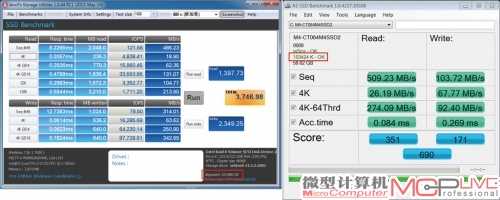
很多测试软件都可以检测4K扇区是否对齐,图中标注部分显示“OK”即可。
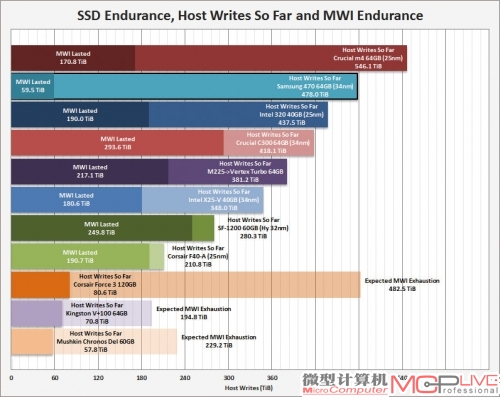
多款SSD被折磨至耐久度耗尽时的写入量对比。图片来源:Xtremesystems
装了SSD,为什么开机速度还是慢?
我们都被电脑那漫长的启动时间折磨过,所以大家对于在360、鲁大师等软件上秀开机时间乐此不疲。既然现在电脑的短板都是硬盘,那么换成SSD之后,开电脑应该就像开电视机一样快。可是,实际使用之后,为什么开机时间还是10多秒甚至20多秒?
没错,硬盘是电脑的短板,但绝非影响启动时间的唯一因素。CPU、内存、主板也起着重要作用。整个启动过程都需要CPU、内存、主板、硬盘的通力合作。任何一个环节有问题都可能导致启动时间延长。
对于高手而言,我们推荐WinBootInfo这个软件,它可以帮助你分析电脑启动过程中的各个环节是否正常,是谁在拖慢启动速度。不要再全部归罪于SSD了!
为什么4K性能不如别人?
许多人都知道,对于实际使用体验影响最大的是4K读写性能。影响SSD的4K性能的因素同样也很多,比如闪存颗粒的页面大小、数据传输延迟、主控算法等。我们可以单独估算一下闪存颗粒传输数据的速度。NAND闪存执行一个读取指令,过程包括发送读取指令前段→发送地址→发送读取指令后段→等待数据从NAND里输出到NAND寄存器→让数据从NAND寄存器里输出到主机。根据每个过程的时钟周期推算,每个随机的4K B数据消耗的时间约为0.1ms,折算下来读取速度在38MB/s左右。这只是闪存颗粒的纯理论速度,加上应用程序指令发送的延迟、各单元数据传输延迟、主控算法和ECC开销等,这个速度还会进一步打折到25~30MB/s左右。
NAND闪存执行写入指令就更复杂。过程包括发送写入指令前段→发送地址→等待数据从主机里输入到NAND寄存器→发送写入指令后段→将数据从NAND寄存器里写入到NAND闪存。每个随机的4K B数据消耗的时间约为1.35ms,折算下来写入速度不超过3MB/s。
那么为什么有时候测试发现写入速度远远超过这个数值?这是缓存的原因。对于读取操作,主控会直接去闪存上搜索数据而不经过缓存。而对于写入操作,就必须将数据写入缓存,再从缓存“拖”进闪存之后才算成功。我们进入设备管理器,在SSD属性的“策略”标签下,可以选择是否启用写入缓存。但无论是否启用,缓存都会一直发挥作用,区别只在于启用缓存后,数据写入缓存时就反馈成功信号,否则就是要写入闪存之后才反馈成功信号。
另外,主板设置、SATA接口是否原生,甚至驱动程序等也会影响整体性能。不管怎么样,SSD的4K性能比起HDD来都是完胜。与其他SSD相比那几MB/s的区别,在实际使用中完全体会不到。
我能不能用SSD当下载盘?
下载伤硬盘这种观点在HDD时代就已经流传许久,不过最终大家发现这是个概率问题,纠结的人也就越来越少。在SSD上,因为闪存颗粒存在寿命问题,这一问题又再次成为关注的热点。除了下载以外,要不要在SSD上保留系统缓存、临时文件、休眠文件等等,也让很多人纠结。
那么我们就来测算一下闪存颗粒的寿命。目前主流消费级SSD的NAND闪存通常为25nm制作工艺,P/E普遍为3000次,品质高的可以达到5000次,例如英睿达M4、浦科特M3等。颗粒写入寿命计算公式为盘片容量×( P/E次数÷写入放大系数)。现在主流的主控芯片写入放大系数约为1,即便支持压缩算法,也不是对所有数据都有效,所以我们总体按1来计算即可。这样算下来,64GB、P/E为3000次的SSD写入寿命为64×3000=192TB。当然,考虑到磁盘实际容量,以及写入放大系数一般都略大于1,所以这个数值会偏小。有人实测英睿达M4在写入170.8TB之后闪存颗粒寿命耗尽。170.8T B数据是个什么概念?就算以10Mb/s的光纤24小时满速度不间断下载,也需要4年多才能写入这样多的数据,这还没有计算中途因为硬盘容量有限,需要挪动文件以便腾出空间所需时间。也就是说,大多数家庭用户几乎不可能用完SSD的耐久度。既然24小时下载都不怕,那么虚拟内存、临时文件夹、休眠文件、IE缓存等等,它们的写入量也完全不用在意了。
当然,我们说的是理论环境下,采用良好品质闪存颗粒的SSD。那些设计上有问题,甚至用了白片、黑片的产品则不在讨论之列,而且电子产品也存在概率问题,所以并不能保证所有产品都能达到这样的寿命。其实SSD那点容量真没必要当下载盘,大部分地方的网速连HDD都喂不饱,用SSD当下载盘对速度不会有任何提升。不过如果你是玩非线性编辑的,经常都在持续写入硬盘,那最好还是用CrystalDiskInfo等软件自行了解一下写入量,以便估算寿命。
要不要使用Superfetch、碎片整理、Ghost等功能?
Super fetch(预读)功能,是为避免HDD那可怜的寻道时间过于影响系统速度而设计。但SSD几乎不存在寻道时间,所以Super fetch也就无法发挥作用。Super fetch需要长时间记录用户习惯,以便提升预加载文件的命中率,这样会产生大量的缓存文件并增加SSD写入量。另外许多人有用软件给系统清理“垃圾”的习惯,每次清理首当其冲被干掉的就是Super fetch缓存文件,这和关闭Super fetch功能完全没区别。而且,在Windows 7中,如果检测到只有SSD而没有HDD,系统会自动关闭Super fetch,甚至英特尔的SSD Toolbox也建议关闭该功能。
碎片整理同样是HDD时代的产物,大量的碎片文件会更加影响其寻道时间。HDD不会主动进行磁盘整理,但SSD随时都在做GC垃圾回收,这就是最好的碎片整理方式。在这个基础上用系统工具进行碎片整理,不但画蛇添足,也会大量增加写入量。所以SSD做碎片整理完全没有必要。
Ghost安装系统提供了极大的便利,但由于Ghost是为HDD而设计的,在SSD上会产生4K扇区未对齐、IDE/AHCI模式不对等问题,所以在做镜像之前需要先解决这些问题。不过11.5版本以后的Ghost软件已经解决了这些问题,尤其是4K扇区对齐,所以大家可以放心地做系统镜像。但我们还是建议全新安装Windows 7,毕竟有时候Ghost系统会产生一些无法解释的问题。而且,SSD上全新安装Windows 7耗时也就10~15分钟,还能避免很多问题,何乐而不为?
SSD怎么越用越慢?
SSD越用越慢,和它的工作原理有关。我们在以前的文章里介绍过NAND闪存颗粒擦写数据的过程,它不能像HDD那样覆盖写入,而必须经过一系列的数据搬运过程。系统要求删除某个文件时,主控只会在文件相应的地址打个标记。要等到下次系统需要在相同地址写入数据时,主控才会把之前的“垃圾”捡出来再写入新数据。所以SSD引入了GC垃圾回收、TRIM等功能,让主控没事就去“捡垃圾”,以便腾出足够的页和块。但如果SSD剩余空间太小,主控无论怎么腾空间都不够用,此时如果再有写入需求,性能就会明显下降。
实际上,目前主流的主控芯片除了SandForce外,基本上都不会满盘掉速度。即使SSD被填得很满,闲置一段时间或全盘格式化后性能也会恢复,而且SSD自身就有OP保留空间可以解决这个问题。所以纠结“越用越慢”的用户,绝大部分都只是在购买SSD之前“听说”,还有一部分是用软件测试之后发现持续读写性能下降。很少有人是真正在实际使用中觉得慢的。因为SSD性能无论再怎样下降,其速度和H DD都不在一个层次。持续读写速度从400MB/s降到300MB/s大部分情况下你感觉不到,而4K读写性能几乎不受是否满盘的影响。再说,你一定要把SSD填得这么满吗?
写在最后
其实,SSD已经是一种相当成熟的产品,并且价格也达到了多数用户能接受的地步。20年前电脑还是稀罕物时,进入电脑机房恨不得先沐浴更衣。现在谁还会这样做?电脑只是工具,是拿来用的,SSD同样也只是拿来用而不是拿来供着的。许多问题,原本就不需要太过纠结。